Kako zakleniti prenosni računalnik Microsoft Surface 4
Kaj je treba vedeti
- Prenosni računalnik Microsoft Surface 4 lahko zaklenete s pritiskom na Moč gumb na tipkovnici.
- Prenosni računalnik lahko zaklenete tudi s pritiskom na Windows + L.
V tem članku je razloženo, kako zakleniti prenosni računalnik Microsoft Surface 4.
Kako zakleniti prenosni računalnik Microsoft Surface 4
Prenosni računalnik Microsoft Surface 4 lahko zaklenete s pritiskom na Moč gumb, ki ga najdete v zgornjem desnem kotu tipkovnice (med PgDn in Del ključi). To bo izklopilo zaslon in zaklenilo prenosni računalnik.

Lahko pa uporabite tudi Windows+L bližnjico na tipkovnici. S hkratnim pritiskom teh tipk boste zaklenili Surface Laptop 4, vendar ne bodo izklopili zaslona.
Končno lahko zaklenete Surface Laptop 4 s pritiskom na Ctrl+Alt+Izbriši. Zaslon se obarva modro in ponuja več možnosti. Dotaknite se Zakleni. To bo zaklenilo prenosni računalnik, vendar ne bo izklopilo zaslona.
Surface Laptop 4 lahko zaklenete tudi tako, da ga preklopite v stanje spanja. Preberite naš vodnik za način mirovanja sistema Windows 10
Kako odkleniti prenosni računalnik Microsoft Surface 4
Microsoft Surface Laptop 4 lahko odklenete tako, da se prijavite v Windows 10 s katerim koli razpoložljivim računom. V večini primerov boste pozvani, da se samodejno prijavite, ko odprete prenosni računalnik. Če se to ne zgodi, pritisnite Moč gumb na tipkovnici.
Obstaja več načinov za prijavo in odklepanje Surface Laptop 4.
- Tapnite Prijava (če prenosnik nima nastavljene zaščite računa)
- vtipkaj geslo
- Vnesite PIN
- Uporaba Windows Hello prepoznavanje obrazov
- Uporaba fizični varnostni ključ
Surface Laptop 4 lahko odklenete samo z možnostjo prijave, ki je že nastavljena. V večini primerov pa boste morali vsaj vnesti geslo, saj postopek namestitve sistema Windows 10 zahteva, da ustvarite geslo, ko nastavite napravo Surface.
Kako spremenim svoje možnosti prijave?
Zgoraj navedene možnosti prijave najdete v meniju Možnosti prijave. Tukaj je opisano, kako do njega dostopati.
Dotaknite se Windows Start.
-
Izberite Nastavitve.
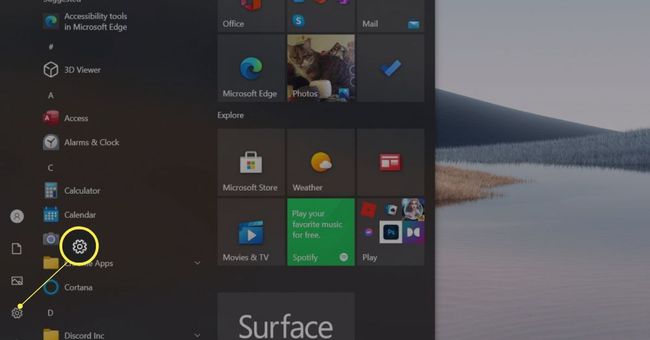
-
Izberite Računi.
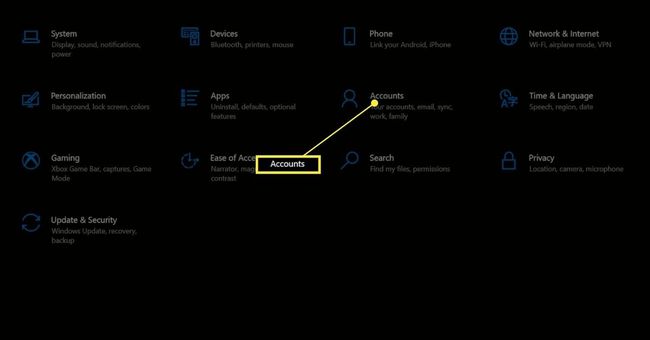
-
Dotaknite se Možnosti prijave.

-
Lahko pa izvedete iskanje v sistemu Windows Možnosti prijave. Pojaviti se mora kot prvi rezultat.

Možnosti prijave bodo navedle vse načine, na katere se lahko prijavite v prenosni računalnik Surface. Vsako možnost lahko nastavite tako, da jo izberete z miško in sledite navodilom na zaslonu.
Možnosti prijave bodo navedle možnost, ki privzeto ne deluje: Windows Hello Fingerprint. Surface Laptop 4 nima bralnika prstnih odtisov. Lahko pa kupite bralnik prstnih odtisov drugega proizvajalca in ga povežete prek USB-ja.
Kako preskočim prijavo v Microsoft?
Obstaja velika verjetnost, da je vaš Surface Laptop 4 nastavljen za odklepanje z geslom, ki je vezano na vaš Microsoftov račun. Windows 10 vas spodbudi k tej metodi prijave, ko prvič nastavite napravo Surface.
Vendar pa lahko preskočite prijavo v Microsoft, tako da preklopite na lokalni račun. Oglejte si naš vodnik za uporabo lokalnega računa Windows 10 za podrobnosti.
Preklop na lokalni račun bo odstranil koristne varnostne funkcije, kot sta šifriranje naprave in možnost upravljanja ali zaklepanja naprave, če je izgubljena na daljavo. Priporočamo, da pustite Microsoft prijavo omogočeno, če jo že uporabljate.
Kako se prijavim v My Surface brez gesla?
V svoj Surface se lahko prijavite brez gesla tako, da odstranite svoj Microsoftov račun, kot je opisano zgoraj. Ko je to končano, lahko odstranite vse zaščite za prijavo (nekatere, kot je Windows Hello, so onemogočene, če uporabljate lokalni račun).
Pogosta vprašanja
-
Kako zaklenem tipkovnico na prenosnem računalniku Microsoft Surface?
Ko tipkovnico na Pro zložite nazaj, ostanejo tipke zaklenjene in neuporabne, dokler je znova ne zložite naprej. Čeprav ni vgrajene funkcije za izklop tipkovnice za druge namene, lahko poskusite onemogočiti gonilnik tipkovnice v Upravitelj naprav. Lahko pa uporabite tudi pripomoček tretje osebe, kot je npr nalaganje omarice tipkovnice.
-
Kako spremenim sliko zaklenjenega zaslona na Microsoft Surface?
Pojdi do Nastavitve > Personalizacija > Zaklenjen zaslon. Spodaj Ozadje, izberite Slika oz Diaprojekcija. Poiščite in izberite sliko ali slike, ki jih želite uporabiti kot ozadje zaklenjenega zaslona.
-
Kako zaklenem vrtenje na Microsoft Surface?
Če želite zaslon zakleniti v ležeči način, pojdite na Nastavitve > Zaslon, zavrtite v pokončni način, omogočite Zakleni vrtenje tega zaslonain izberite Pokrajina v meniju Orientacija. Izberite Prijavite se in Obdrži spremembe.
